카메라 일치 유틸리티는 위치, 방향 및 뷰 필드가 원래 사진을 만든 카메라와 일치하도록 비트맵 배경 사진과 5개 이상의 특별한 "카메라 점" 오브젝트를 사용하여 카메라를 만들거나 수정합니다.
절차
카메라 일치를 사용할 때 따라야 하는 일반 프로세스가 아래 절차에 설명되어 있습니다.
카메라 일치를 사용하려면
- 비트맵을 렌더러의 배경으로 로드합니다.
- 비트맵을 뷰포트의 배경으로 로드합니다.
- 비트맵에서 일치에 사용할 형상을 5개 이상 식별합니다. 형상은 식별하고 추적할 수 있는 장면의 오브젝트 또는 오브젝트의 모서리여야 합니다. 또한 전체 장면에 시각적으로 남아 있어야 하고 모양이 너무 많이 변경되지 않아야 합니다. 그렇지 않으면 작동하지 않습니다.
- CameraPoints를 만듭니다. 이러한 도우미 오브젝트는
 만들기 패널
만들기 패널 
 (도우미)
(도우미)  카메라 일치
카메라 일치  오브젝트 유형 롤아웃
오브젝트 유형 롤아웃  카메라 점 및 만들기 메뉴
카메라 점 및 만들기 메뉴  도우미
도우미  카메라 점에서 볼 수 있습니다. (고급 메뉴의 경우 오브젝트 메뉴에 카메라 점이 있습니다.)
카메라 점에서 볼 수 있습니다. (고급 메뉴의 경우 오브젝트 메뉴에 카메라 점이 있습니다.) 장면에 있는 5개 이상 형상 간의 거리에 대한 정확한 측정값이 있어야 합니다. 모든 형상이 단일 평면에 있을 수는 없습니다. 앞이나 뒤에 모두 모여 있는 형상 대신 장면 전체에 분산되어 있는 점을 사용합니다. 이렇게 하면 가장 정확한 결과를 얻을 수 있습니다.
- 사진의 점에 해당하는 이러한 CameraPoints의 위치를 지정합니다. 변환 입력을 사용하여 3D 공간의 올바른 위치에 점을 배치할 수 있습니다.
- 카메라 일치 유틸리티를 사용하여 비트맵의 픽셀 위치에 CameraPoints를 할당합니다.
- 카메라 만들기를 선택하면 사진을 찍은 카메라와 일치하는 카메라가 만들어집니다.
오류가 있어서 카메라를 만들 수 없는 경우 3D 공간에서 점 위치를 다시 조정하여 비트맵에 다시 할당합니다. 실수하기 쉽지만 제대로 배치하고 나면 올바르게 일치됩니다.
렌더러의 비트맵 배경을 설정하려면
- 3ds Max를 재설정하고 투시 뷰포트를 전체 화면으로 확대합니다.
- 렌더링 메뉴에서 시작합니다. 환경을 선택합니다.
- 공통 매개변수 롤아웃의 환경 맵에서 없음으로 표시된 회색 상자를 클릭합니다. 이렇게 하면 재질/맵 브라우저가 시작됩니다.
- 아직 설정되지 않은 경우 찾아보기 시작을 새로 만들기로 설정한 다음 리스트에서 비트맵을 선택하고 확인을 클릭합니다. 비트맵 이미지 파일 선택 대화상자가 나타납니다.
- 적절한 비트맵을 탐색하여 선택한 다음 열기를 선택합니다.
맵 사용이 자동으로 설정됩니다.
- 뷰포트를 렌더링하여 배경이 렌더링에 나타나는지 확인합니다. Shift+Q를 눌러 렌더링합니다.
뷰포트에 표시할 비트맵 배경을 설정하려면
- 보기 메뉴
 뷰포트 배경
뷰포트 배경  사용자 정의 이미지 파일을 선택합니다.
사용자 정의 이미지 파일을 선택합니다. 그러면 뷰포트 구성 대화상자
 배경 패널이 열립니다.
배경 패널이 열립니다. - 배경 소스 그룹에서 파일을 클릭합니다. 이렇게 하면 배경 이미지 선택 대화상자가 시작됩니다.
- 적절한 비트맵을 탐색하여 선택한 다음 열기를 선택합니다.
- 가로 세로 비율을 비트맵 일치로 설정합니다.
- 배경 표시가 설정되었는지 확인한 다음 확인을 선택합니다.
뷰포트에 배경이 나타납니다.
주: 환경 배경 사용 버튼을 클릭할 수도 있지만, 이 경우 가로 세로 비율 컨트롤이 나타나지 않습니다.
카메라 점 오브젝트를 만들려면
- 다음 중 하나를 수행합니다.
 만들기 패널에서
만들기 패널에서  (도우미)을 설정하고 드롭다운 리스트에서 카메라 일치를 선택한 후 오브젝트 유형 롤아웃에서 카메라 점을 설정합니다.
(도우미)을 설정하고 드롭다운 리스트에서 카메라 일치를 선택한 후 오브젝트 유형 롤아웃에서 카메라 점을 설정합니다. - 만들기 메뉴
 도우미
도우미  카메라 점을 선택합니다. (고급 메뉴의 경우 오브젝트 메뉴에 카메라 점이 있습니다.)
카메라 점을 선택합니다. (고급 메뉴의 경우 오브젝트 메뉴에 카메라 점이 있습니다.)
- 장면의 아무 곳에나 카메라 점 오브젝트를 만들고 각각을 다시 선택하여 변환 유형을 통해 절대적 좌표 변환을 입력합니다.
- 키보드 입력 롤아웃을 엽니다.
- 첫 번째 카메라 점 오브젝트(0,0,0)의 좌표를 입력하고 만들기 버튼을 클릭한 다음 이름 필드에 이름을 입력합니다. 팁: 키보드를 사용하려면 먼저 X 필드 내부를 클릭하고 값을 입력한 다음 탭 키를 눌러 다음 필드로 이동하고 값을 입력하십시오. 탭 키를 눌러 만들기 버튼으로 이동할 때까지 이 작업을 계속한 다음 Enter 키를 눌러 카메라 점을 만듭니다. 탭 키를 눌러 X 필드로 돌아간 다음 여기서 다시 시작할 수 있습니다. 모든 카메라 점 오브젝트를 기본 이름으로 만든 다음 이름 플로터별 선택(도구
 선택 플로터)를 사용하여 6개 포인터를 선택하고 이름을 바꿀 수 있습니다.
선택 플로터)를 사용하여 6개 포인터를 선택하고 이름을 바꿀 수 있습니다. - 나머지 카메라 점 오브젝트에 대해 위의 단계를 반복합니다. 주: 또는 장면의 아무 곳에서나 카메라 점 오브젝트를 만든 다음 각 오브젝트를 다시 선택하고 변환 입력을 사용하여 절대 좌표를 입력할 수도 있습니다.
이제 카메라 점 오브젝트가 비트맵 이미지의 구조에 해당하는 실제 좌표 위치를 차지하고 있습니다. 단계의 마지막 시퀀스에서는 카메라 일치 유틸리티를 사용하여 각 카메라 점 오브젝트에 대해 하나씩, 화면 좌표점을 지정하고 이 데이터를 기준으로 카메라 위치를 생성합니다.
카메라 일치 유틸리티를 사용하려면
 유틸리티 패널에서 카메라 일치 버튼을 클릭합니다.
유틸리티 패널에서 카메라 일치 버튼을 클릭합니다. 카메라 일치 유틸리티가 나타나고 카메라 점 오브젝트를 나열합니다.
- 첫 번째 카메라 점 오브젝트를 선택한 다음 위치 할당 버튼을 클릭합니다.
- 커서를 비트맵의 해당 형상 위에 놓고 클릭합니다.
작은 빨간색 십자 모양이 나타납니다.
- 점이 올바른 위치에 없는 경우 마우스로 다시 클릭하거나 입력 화면 좌표를 조정하여 위치를 미세 조정할 수 있습니다.
- 리스트에서 두 번째 오브젝트를 선택한 다음 3단계와 4단계를 반복합니다.
- 모든 점에 대해 반복합니다. 빨간색 십자 모양을 설정하여 비트맵에 X 및 Y 픽셀 위치를 나타내고 3D 공간에 있는 경우 각 카메라 점과 상호 연결시켰습니다.
- 모든 점이 설정되고 나면 카메라 만들기 버튼을 클릭합니다.
카메라 점 오브젝트 위치와 화면 좌표점 지정을 기준으로 화면에 카메라가 만들어집니다.
주: 현재 카메라 오류 수가 5개보다 많으면 화면 좌표점 중 하나 이상이 잘못 배치되었습니다. 각 좌표점을 확인하고 5단계 후의 설명을 검토하십시오. 점을 다시 할당한 후 기존 카메라를 선택하고 카메라 수정 버튼을 클릭하여 카메라 위치를 다시 계산합니다. - C를 눌러 투시 뷰를 새 카메라 뷰로 전환합니다.
인터페이스
카메라 점 정보 롤아웃
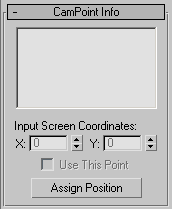
- 리스트 창
-
장면에 있는 카메라 점 도우미 오브젝트의 리스트를 표시합니다. 이 리스트에서 카메라 점 오브젝트를 선택하여 화면 좌표점을 할당합니다. 뷰포트에서 카메라 점 오브젝트를 선택하면 이 리스트에서도 해당 오브젝트가 강조 표시됩니다.
- 입력 화면 좌표
- X/Y
-
2D 공간에서 화면 좌표점의 위치를 미세 조정합니다.
- 이 점 사용
-
특정 좌표점을 삭제하지 않고 해제합니다. 리스트에서 해당 카메라 점을 선택한 다음 이 점 사용을 해제합니다. 이 기능은 일반적으로 현재 카메라 오류 수가 너무 많은 경우(예: 5개보다 많음) 문제 해결에 사용됩니다.
- 위치 할당
-
뷰포트 비트맵의 한 위치를 클릭하여 배경 이미지에 대해 시각적으로 화면 좌표점을 배치합니다. 배치한 점은 현재 선택된 카메라 점 오브젝트에 해당합니다. 위치 할당 버튼을 활성화한 후 리스트에서 카메라 점 오브젝트를 선택하고 뷰포트에서 연결된 카메라 점 오브젝트의 3D 공간 위치에 해당하는 비트맵 배경 위치를 클릭합니다. 리스트의 각 카메라 점 오브젝트에 대해 이 프로세스를 반복한 후 카메라 만들기 버튼을 클릭하여 배치된 좌표를 연결된 카메라 점 오브젝트와 일치시키는 카메라를 만들 수 있습니다.
카메라 일치 롤아웃
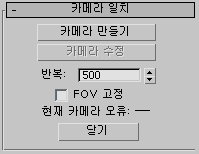
- 카메라 만들기
-
위치, 방향 및 뷰 필드가 카메라 점 도우미의 현재 위치 및 할당된 화면 좌표점을 기준으로 하는 카메라를 장면에 만듭니다.
- 카메라 수정
-
카메라 점 도우미 및 할당된 화면 좌표점을 기준으로 선택된 기존 카메라의 위치, 방향 및 FOV를 수정합니다.
- 반복 횟수
-
카메라 위치 계산에 사용되는 최대 반복 횟수입니다. 기본값은 500이지만 일반적으로 100회 미만의 반복으로 안정적인 솔루션을 찾을 수 있습니다.
- FOV 고정
-
카메라 만들기 또는 카메라 수정 버튼을 사용할 때 카메라의 FOV(뷰 필드)가 변경되지 않도록 합니다. 사진을 찍은 카메라의 FOV가 알려져 있고 이 뷰 필드를 유지하려는 경우에 사용합니다.
- 현재 카메라 오류
-
최종 계산 후 배치된 화면 좌표점, 카메라 점 도우미 및 카메라 위치 사이에 남아 있는 총 오류 수를 표시합니다. 카메라 일치에 관련된 계산은 완벽한 경우가 거의 없습니다. 허용되는 오류 범위는 0에서 1.5 사이입니다.
- 닫기
-
카메라 일치 유틸리티를 종료합니다.